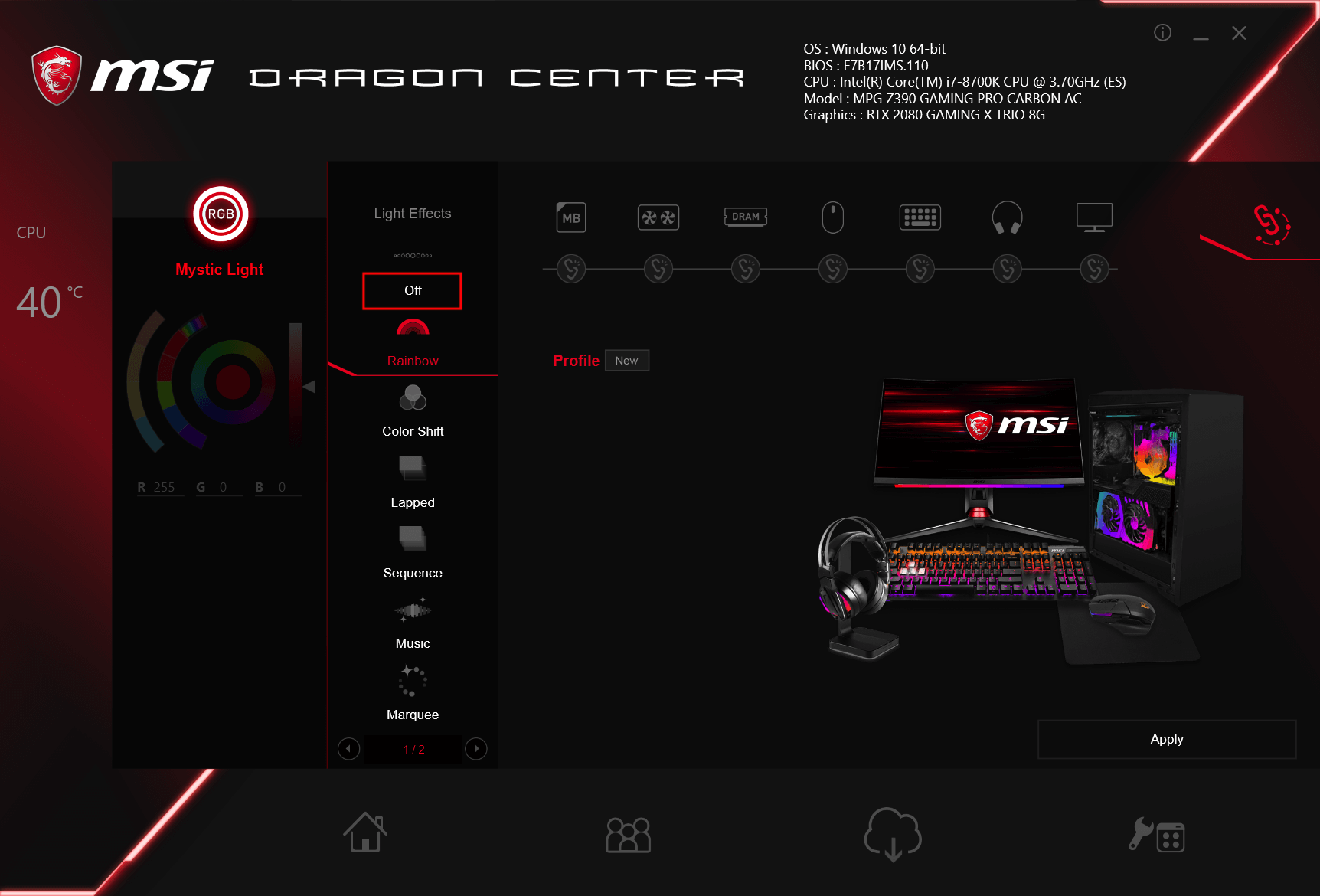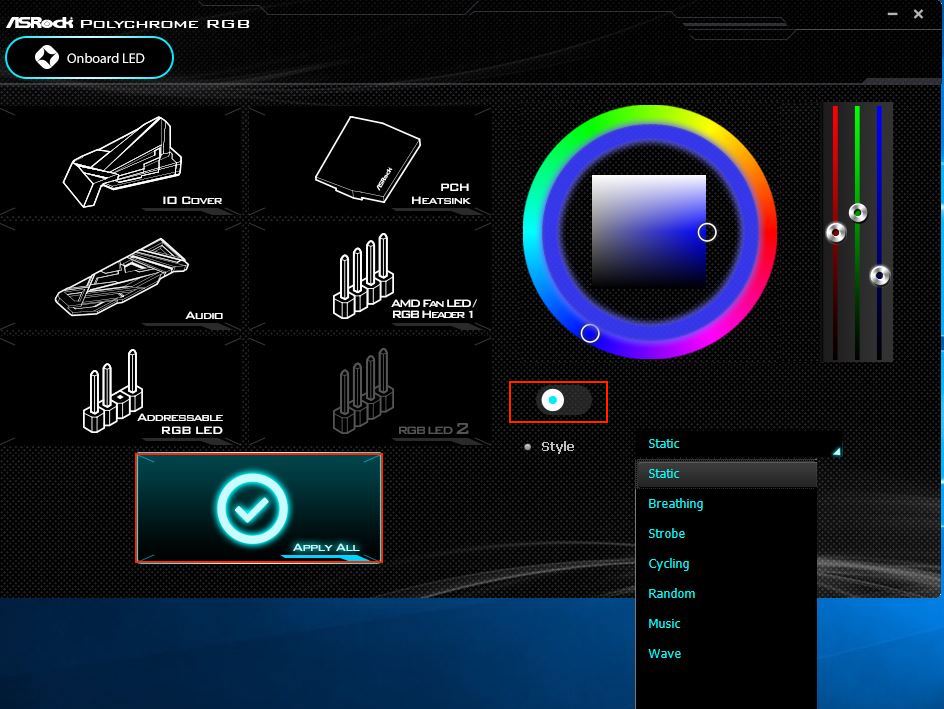COME DISABILITARE L’ILLUMINAZIONE RGB SUL PC
2 febbraio 2021
1612268500000
E spegniamole queste luci!
L’illuminazione (A-)RGB ci permette di creare moltissime combinazioni di colori e di ridurre l’affaticamento degli occhi. In più possiamo programmare queste luci per cambiarne i toni in relazione alla temperatura della CPU o alla temperatura della GPU. In alternativa, possiamo anche programmare layout di tastiera specifici per i nostri giochi preferiti.
Potrebbe succedere che, spegnendo il computer (soprattutto di notte), l’illuminazione RGB rimanga in funzione.
È possibile infatti disabilitare le luci collegate alla scheda madre senza staccare il nostro computer dall’alimentatore. Vediamo allora come fare!

La scheda madre funge da centro di snodo per il controllo degli RGB suoi e quelli collegati mediante porte da 3 e 4 pin.
Potremmo trovare una impostazione nel BIOS per disabilitare l’RGB, anche se alcuni produttori di schede madri utilizzano le loro applicazioni per gestire l’illuminazione.
Per accedere al BIOS, premiamo Delete o F2 durante l’avvio del nostro computer. Questi sono i tasti standard ma se la nostra scheda madre utilizza tasti diversi, essi ci verranno elencati nella schermata POST appena sotto al logo della scheda madre. Vediamo però nel dettaglio come agire:
#SCHEDE MADRI ASUS
Cerchiamo l’impostazione chiamata ROG Effects (si occupa della gestione delle luci), sotto l’opzione Advanced nel menu.
Clicchiamo ora su Onboard LED e premiamo su Disable. Ora le luci si spegneranno contemporaneamente al nostro computer.

#SCHEDE MADRI GIGABYTE
Per effettuare l’operazione clicchiamo sull’opzione Periferiche nel menu e, in cima all’elenco, cerchiamo RGB Fusion. A questo punto ci appariranno diverse opzioni per cambiare la modalità di illuminazione a LED e ci basterà selezionare Off per disattivare le luci.
#SCHEDE MADRI MSI
MSI utilizza la propria applicazione Mystic Light per controllare l’illuminazione RGB sulle schede madri compatibili e gli altri componenti. Prima dovremo scaricare il software e lasciamo che esso rilevi tutti i dispositivi RGB nel nostro PC. Dopo di che dovremo selezionare l’icona della scheda madre in alto e, sotto la colonna Light Effect, dovremo cliccare su Off.
#SCHEDE MADRI ASROCK
Anche ASRock ha il proprio software per gestire le RGB. Per prima cosa dovremo scaricare Polychrome di ASRock.
Dopo aver aperto il programma dovremo spostare l’interruttore del LED RGB su Off e spuntiamo su Apply All per assicurarci che anche l’illuminazione sulla scheda madre sia spenta. Se invece vogliamo tenere le luci accese nonostante la scheda madre sia spenta, non dovremo selezionare Apply All, poichè essa sincronizza le modifiche con la scheda madre.
In certi casi le istruzioni sopracitate potrebbero spegnere l’illuminazione della scheda madre anche con il computer acceso.
Fonte:
Immagini: